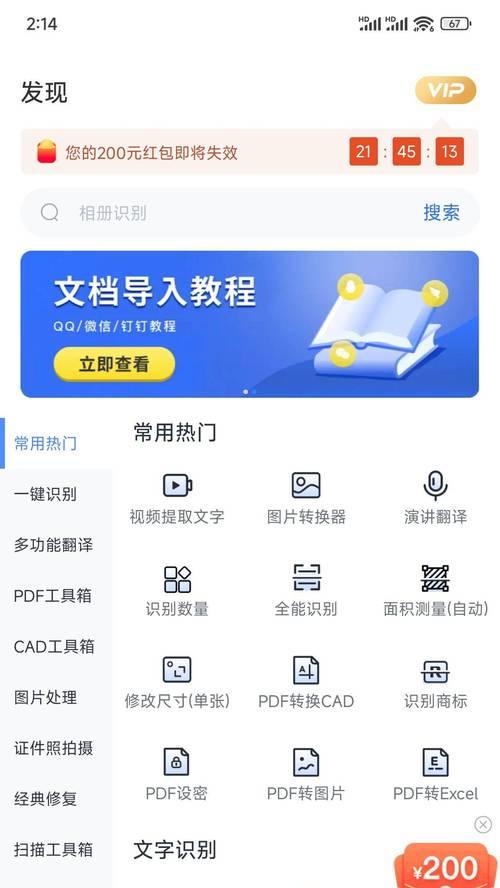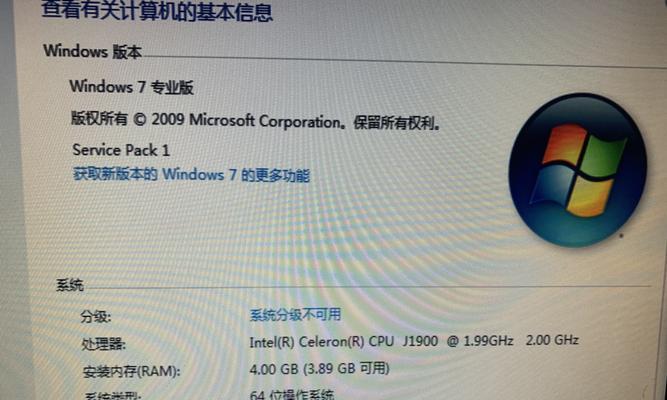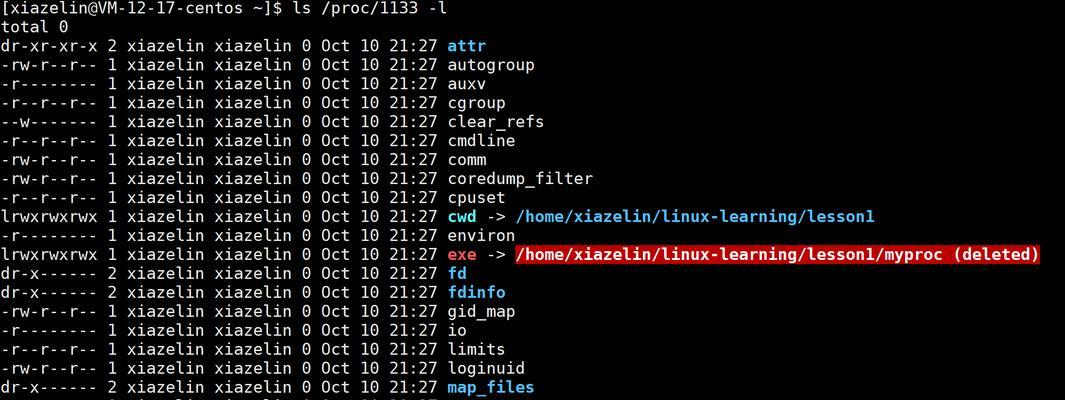在电脑装机过程中,启动盘的制作是至关重要的一步。它不仅可以帮助我们安装操作系统,还可以解决系统故障等问题。本文将以电脑装机启动盘制作教程为主题,为大家详细介绍如何制作个人装机启动盘。
1.选择合适的制作工具和材料
选择一个可靠的制作工具,例如U盘或光盘,确保其容量足够大,并准备好操作系统镜像文件。
2.格式化U盘或光盘
插入U盘或光盘后,打开电脑的文件资源管理器,右键点击U盘或光盘并选择“格式化”。选择文件系统为FAT32或NTFS,并点击“开始”按钮进行格式化。
3.下载制作工具
在互联网上下载适用于您的操作系统的启动盘制作工具,例如Rufus、UltraISO等,并将其安装到您的电脑上。
4.打开启动盘制作工具
双击打开已安装的启动盘制作工具,根据软件提供的操作界面进行相应的设置。
5.选择操作系统镜像文件
在启动盘制作工具的界面上,点击“浏览”按钮选择之前下载的操作系统镜像文件,确保选择正确的文件路径。
6.设置启动盘选项
根据需要,设置启动盘的选项,例如选择引导方式、分区格式等。建议保持默认设置,以免出现意外问题。
7.点击“开始制作”按钮
确认所有设置都已完成后,点击启动盘制作工具界面上的“开始制作”按钮,开始制作个人装机启动盘。
8.等待制作过程完成
根据启动盘制作工具的提示,耐心等待制作过程完成。这个过程可能需要一些时间,取决于您的电脑性能和启动盘的容量。
9.测试启动盘的可用性
制作完成后,重启电脑并进入BIOS设置界面,将启动设备改为刚制作的启动盘。如果电脑能够正常从启动盘启动,并显示安装界面,则说明启动盘制作成功。
10.安装操作系统
根据操作系统安装界面的提示,进行相应的操作系统安装步骤。这些步骤可能会有所不同,具体根据操作系统来进行操作即可。
11.备份启动盘文件
在操作系统安装完成后,将启动盘上的重要文件进行备份,以防止文件丢失或损坏。
12.更新驱动程序和软件
安装完成操作系统后,及时更新相关驱动程序和软件,以确保电脑的正常运行和安全性。
13.妥善保管启动盘
将制作好的个人装机启动盘妥善保管,以备日后需要修复系统或重新安装操作系统时使用。
14.定期制作新的启动盘
随着时间的推移,操作系统和相关驱动程序会不断更新,因此定期制作新的启动盘是必要的,以保持系统的稳定性和安全性。
15.享受装机乐趣
通过制作个人装机启动盘,您已经具备了一定的电脑装机技能,可以更加自由地进行电脑配置和维护,尽情享受装机乐趣吧!
通过本文的电脑装机启动盘教程,您可以轻松掌握制作个人装机启动盘的方法。制作好启动盘后,您可以随时修复系统、安装操作系统或备份重要文件。希望这篇文章对您有所帮助,祝您成功完成电脑装机!